Selles lühikeses õpetuses saate teada, kuidas oma mac-aadressi kontrollida ja kuidas seda juhuslikult või konkreetse asendatava mac-aadressi jaoks muuta.
Selle õpetuse jaoks töötan võrgukaardil enp2s0, asendage see võrgukaart enda omaga (nt.g eth0, wlan0, jne.)
Mac-aadressi kontrollimiseks lihtsalt käivitage:
ifconfig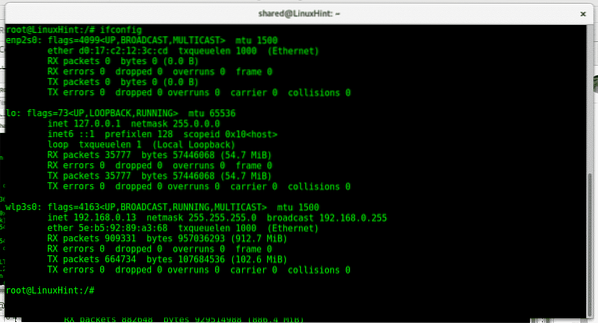
Võrguskaardil enp2s0 näeme, et mac-aadress on d0: 17: c2: 12: 3c: cd, samas kui wlp3s0 wifi-kaardi mac-aadress on a2: 58: a6: 6a: 29: 04. Mac adresseerib 12 numbrit, 6 kahest tähemärgist koosnevat välja ja tähega, mis on eraldatud tähega “:” nagu XX: XX: XX: XX: XX: XX.
Esimesed 6 tähemärki ja numbrit kuuluvad seadme tootjale, minu puhul kuulub d0: 17: c2 ASUS-ile. Viimased 12 numbrit on riistvara ID-number ja see on ainulaadne.
Kõigepealt peame võrgukaardi mac-aadressi muutmiseks oma võrgukaardi keelama. Maci ei saa kaardi kasutamise ajal muuta. Meie võrgukaardi käitamise keelamiseks tehke järgmist
Ifconfig enp2s0 allaSeejärel muutke meie mac-aadressi tüüpi:
ifconfig enp2s0 hw eeter 00: 00: 00: 00: 00: 01Seejärel lubage võrgukaart tagasi, tippides:
ifconfig enp2s0 üles
Kui peate meie maci sageli muutma, on võib-olla mugav kasutada programmi nimega macchanger, et installida see Debiani või Ubuntu süsteemidesse:
apt install macchanger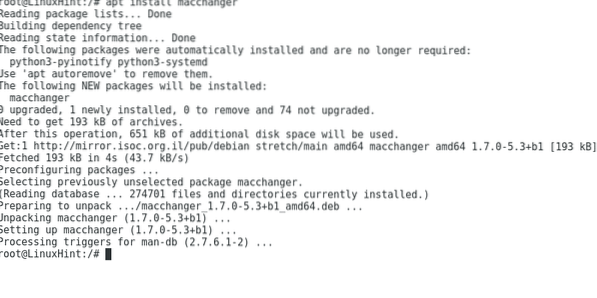
Installimise ajal küsitakse teilt, kas võrguseadme lubamisel peaks macchanger käivituma, siin saate otsustada, mida soovite, vaikimisi oma mac-aadressi muutmine ei tohiks probleeme tekitada, kui teie ruuter pole konfigureeritud konkreetsete mac-aadressidega nõustuma.
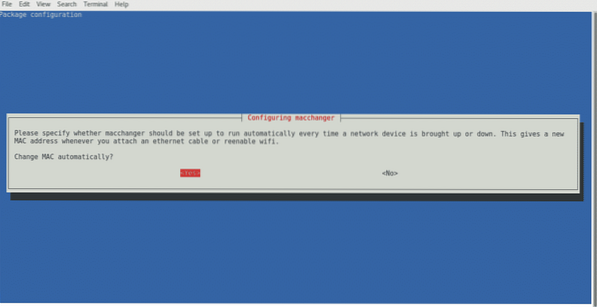
Valige mõni suvand ja lõpetamiseks vajutage sisestusklahvi.
Pärast macchangeri installimist saame ka oma mac-aadressi kontrollida kirjutades
macchanger -s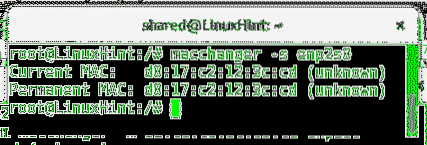
Nagu näete, sobib see mac-aadressiga, mis on avatud ifconfig.
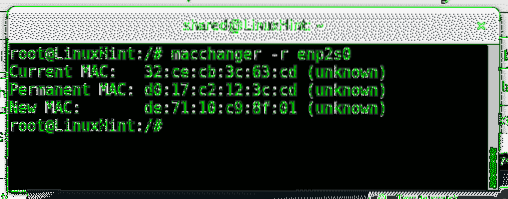
Siin kuvab Macchanger praeguse maci, reaalse riistvara maci (Permanent MAC) ja uue, kui määrate selle.Juhusliku aadressi jaoks oma Mac-aadressi kiireks muutmiseks lihtsalt käivitage:
macchanger -rVeenduge, et käivitate macchangeri juurena ja võrguseade on all. Kui saate selle käsu käivitamisel tõrke, käivitage:
ifconfigVõrgukaardi keelamiseks sisestage pärast seda „ifconfig”Ja näete, et teie võrgukaarti ei kuvata.
Siis jookse macchanger -r uuesti.
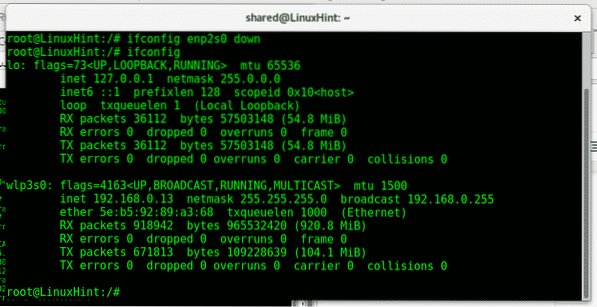
Kui soovime oma kaardile määrata kindla aadressi, saame selle täita:
macchanger -m XX: XX: XX: XX: XX: XXNäiteks
macchanger -m 32: ce: cb: 3c: 63: cd enp2s0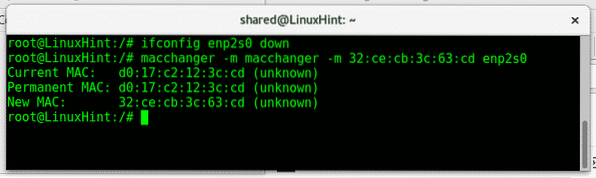
Kui seadistame oma kaardi ja käivitame ifconfigi, näeme meie uut mac-aadressi.
Pärast meie mac-aadressi muutmist peame selle jooksu jaoks võrgukaardi tagasi lubama:
ifconfigifconfig
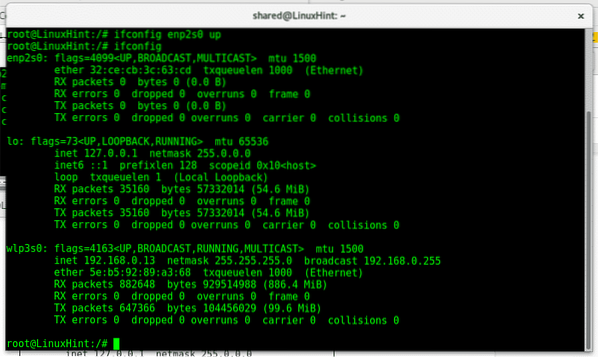
Nüüd näeme, et meie süsteem kuvab ka uue mac-aadressi 32: ce: cb: 3c: 63: cd.
Tulemüürid ja IDS võivad sisaldada reegleid, mis lisavad konkreetsete mac-aadresside loendisse ja keelavad need. Meie võrgukaartide füüsilise aadressi manipuleerimine on suurepärane samm, et vältida logidesse jälgede jätmist ja suurendada oma privaatsust, maskeerides oma seadet või mööduda võrgu pentestimisel turvatakistustest. Kõige tavalisem kasutusviis, nagu alguses öeldi, on see, kui tahame lõhki minna WiFi-juurdepääs, mis eraldab ühendatud seadme aircrack-komplektist, kloonides selle mac-aadressi.
Loodan, et leidsite selle Macchangeri õpetuse kasulikuks, järgige LinuxHinti, et saada rohkem Linuxi näpunäiteid ja värskendusi.
 Phenquestions
Phenquestions


